3Ds Max 怎样将有bip缩放的动画导入UE4中的解决方法
设·集合小编 发布时间:2023-02-27 09:52:37 1938次最后更新:2024-03-08 10:50:08
导语概要
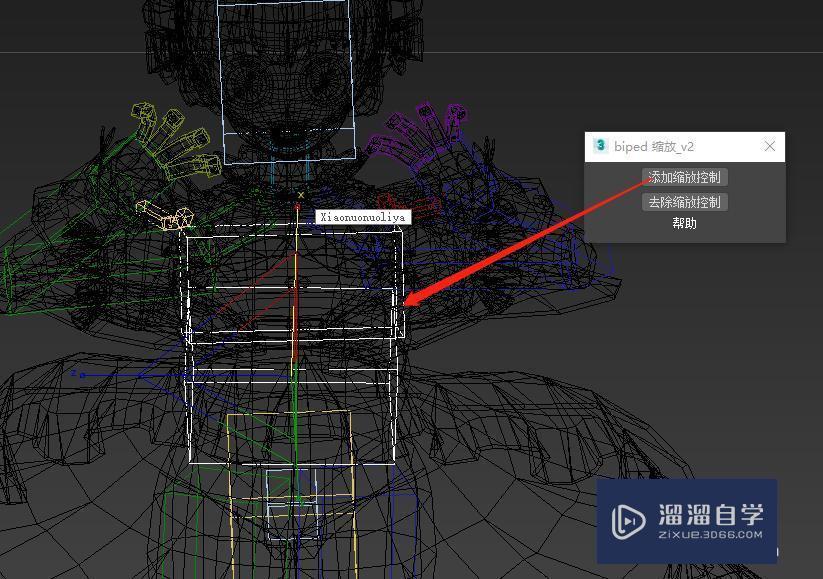

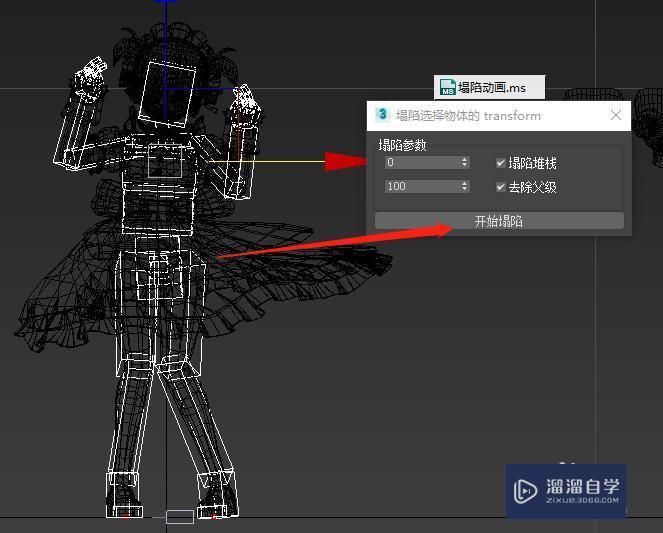
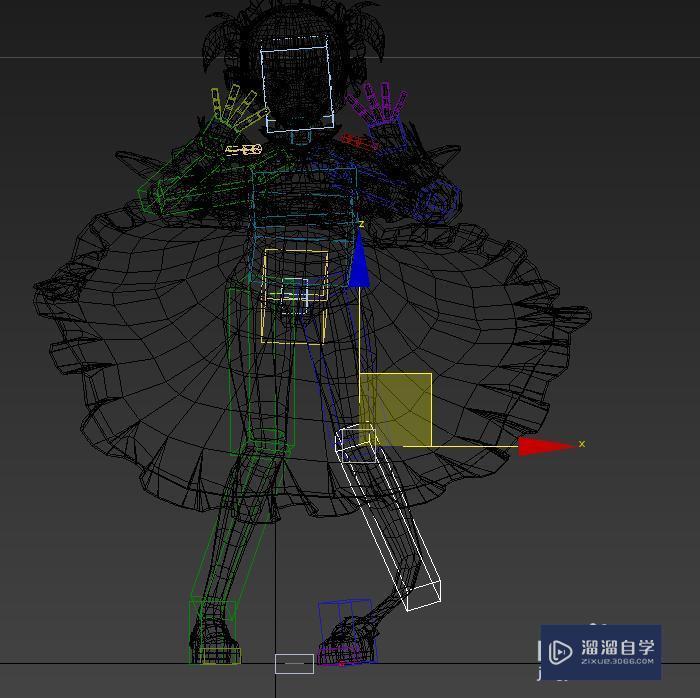
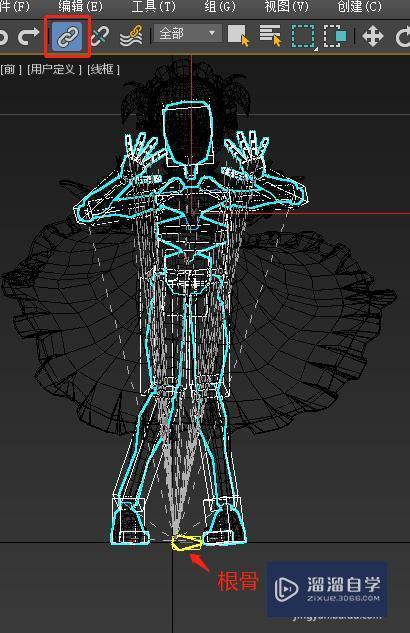
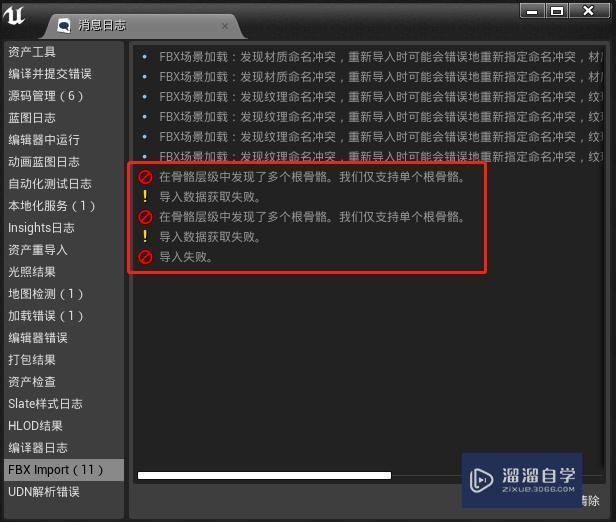
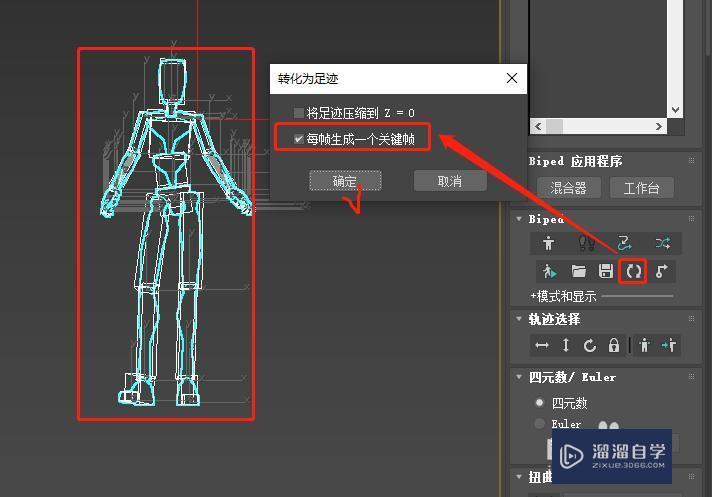


第1步给Bip添加缩放控制,K了缩放动画第2步直接导出FBX到UE4时发生错误形变第3步导出FBX前,需全选Bip,用塌陷动画脚本进行塌陷处理第4步塌陷处理后的Bip是独立的,没有父子关系第5步将众骨骼链接给一根骨bone第6步否则无法导入UE4,因为UE4仅支持单个根骨第7步再选取所有bip骨,在运动面板/Biped/转化,将每帧都生成一个关键帧。(这样以免导出的FBX在空帧处发生错位)第8步这时导出的FBX很可能在UE4中还是发生错误形变,我们在3Ds Max里打开该FBX,再导出一遍 (有点笨,但是很管用!)第9步这时的腰就有Q弹的效果而不胡乱形变的效果啦
有时候,我们喜欢给Bip添加缩放去实现Q弹的效果,然而,直接将bip缩放动画导出FBX到UE4中,会发生莫名其妙的肢体变形,以下是解决该问题的方法,希望能帮助到有需要的人。
工具/软件
电脑型号:联想(Lenovo)天逸510S; 系统版本:联想(Lenovo)天逸510S; 软件版本:3DS Max2014
方法/步骤
第1步
给Bip添加缩放控制,K了缩放动画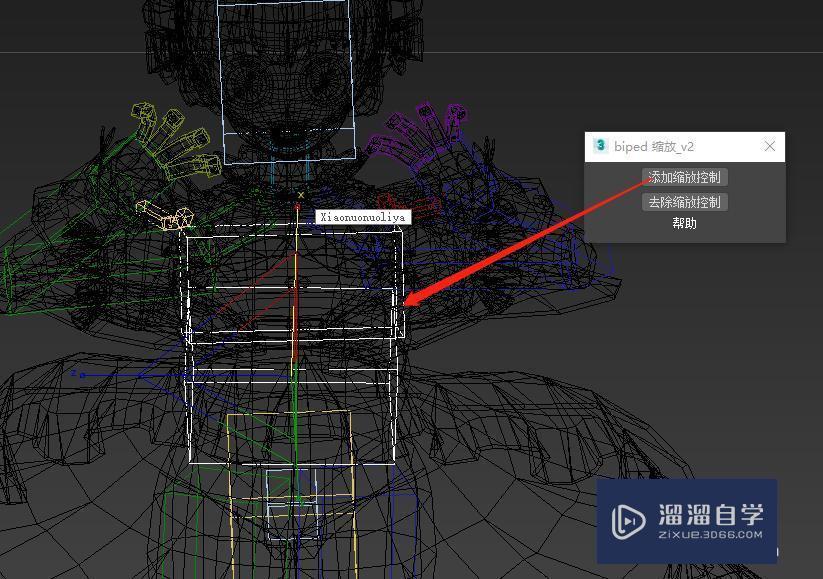
第2步
直接导出FBX到UE4时发生错误形变
第3步
导出FBX前,需全选Bip,用塌陷动画脚本进行塌陷处理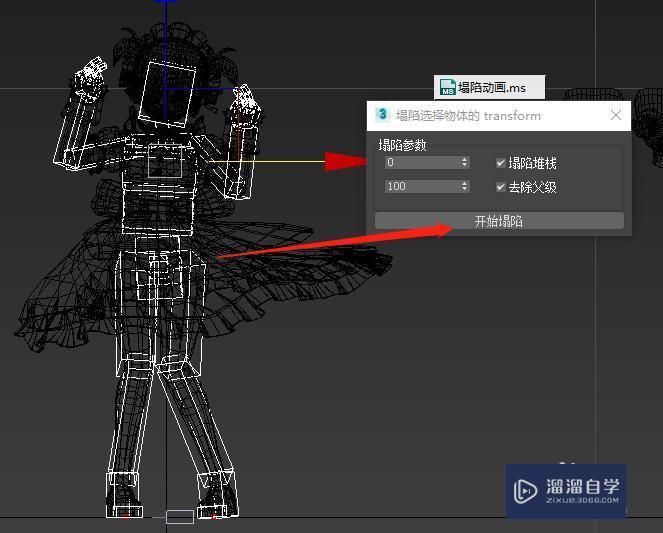
第4步
塌陷处理后的Bip是独立的,没有父子关系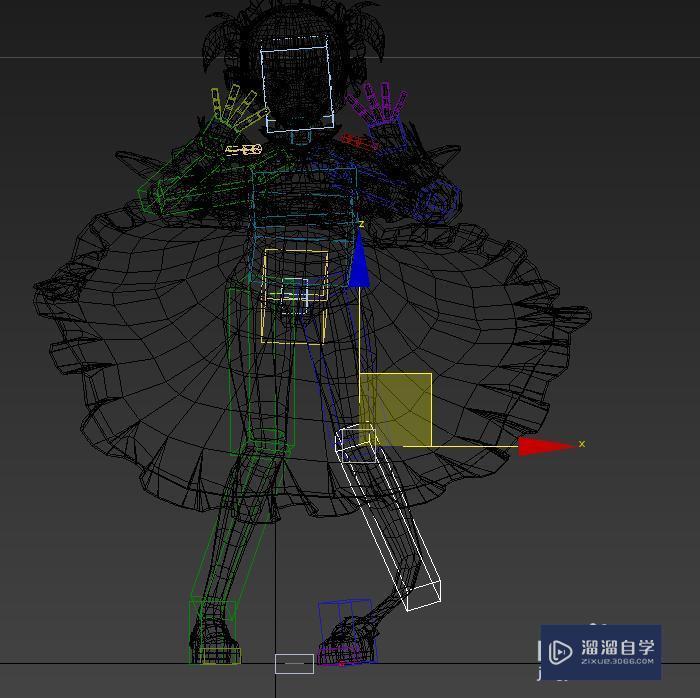
第5步
将众骨骼链接给一根骨bone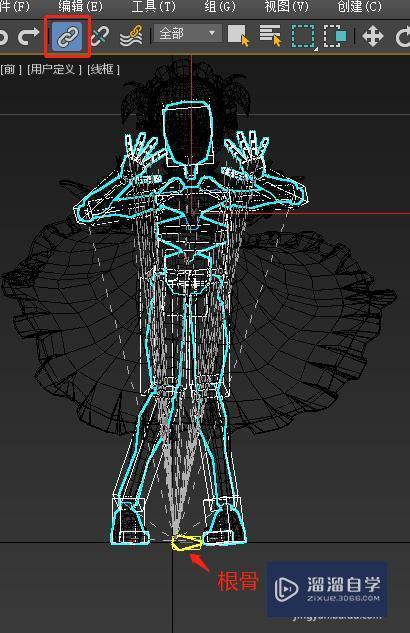
第6步
否则无法导入UE4,因为UE4仅支持单个根骨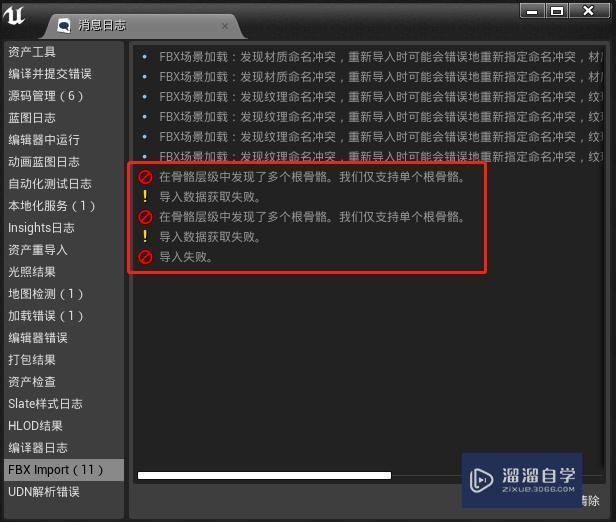
第7步
再选取所有bip骨,在运动面板/Biped/转化,将每帧都生成一个关键帧。(这样以免导出的FBX在空帧处发生错位)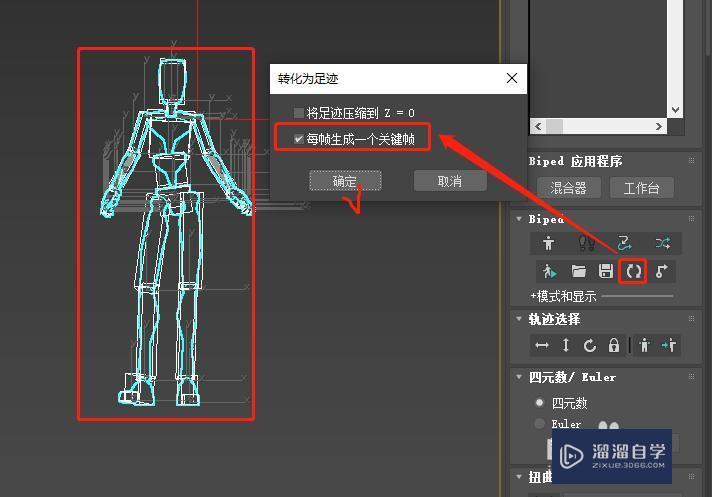
第8步
这时导出的FBX很可能在UE4中还是发生错误形变,我们在3Ds Max里打开该FBX,再导出一遍 (有点笨,但是很管用!)
第9步
这时的腰就有Q弹的效果而不胡乱形变的效果啦
相关文章
广告位


评论列表